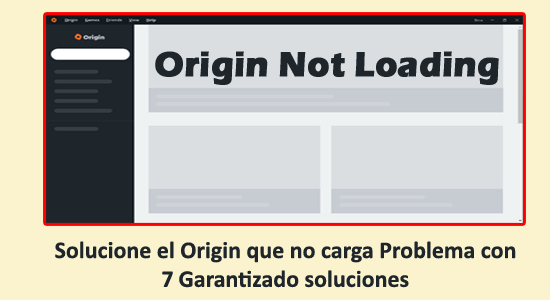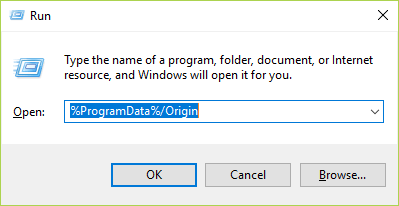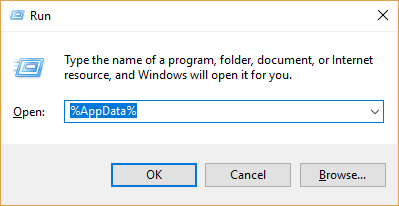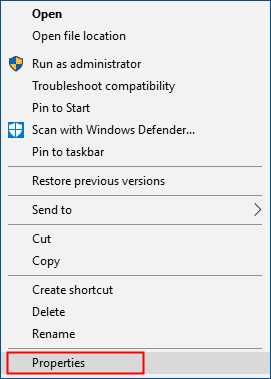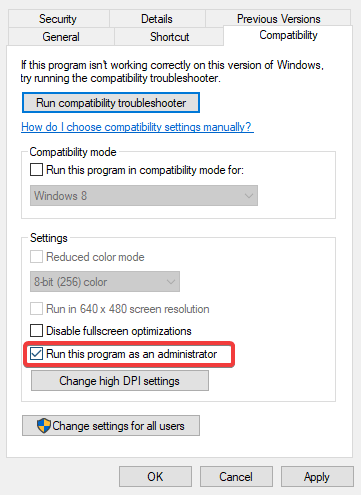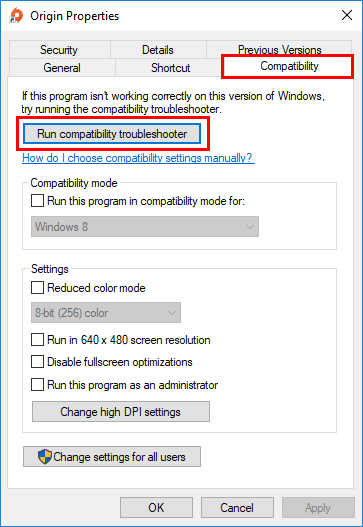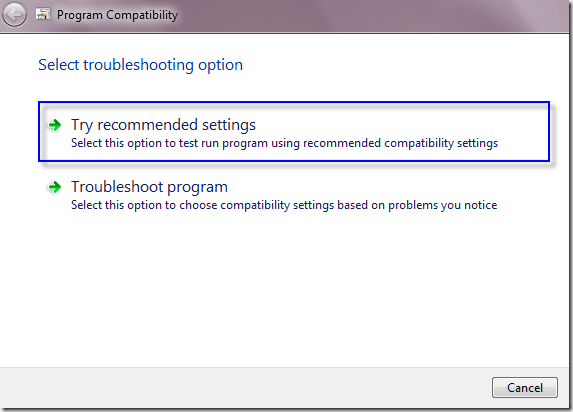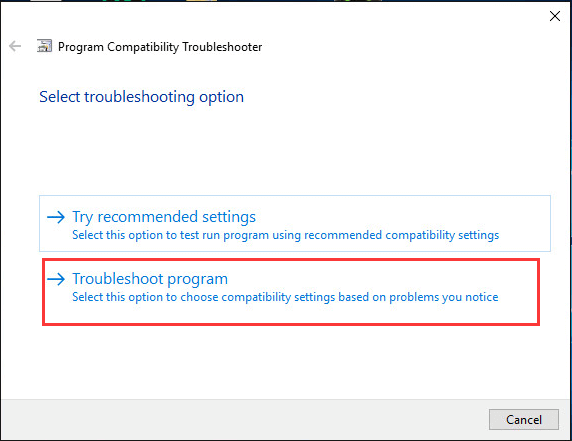¿Tiene problemas con el problema de que Origin no se carga? Entonces tenga la seguridad de que no está solo, muchos usuarios se encuentran informando sobre el problema de Origin que no se carga correctamente en el hilo oficial del foro.
Este es un problema extraño con Origin, y al abrir la aplicación, aparece una página en blanco cuando Origin no carga la biblioteca del juego correctamente.
El problema puede estar relacionado con los archivos de Origin dañados, debido a la mala conexión a Internet o problemas de privilegios de la aplicación.
Para solucionar problemas comunes de PC con Windows, Recomendamos Advanced System Repair:
Este software es su solucion integral para corregir errores de Windows, protegerlo de malware, limpiar basura y optimizar su PC para obtener el maximo rendimiento en 3 sencillos pasos:
- Descargar Advanaced System Repair calificada como Excelente en Trustpilot.
- Haga clic en Install & Scan Now para escanear problemas que causan problemas en la PC.
- A continuacion, haga clic en Click Here to Fix All Issues Now para reparar, limpiar, proteger y optimizar su PC.
Además, hay muchos otros problemas relacionados con Origin y en este artículo, voy a cubrir los problemas enumerados:
- Origin no carga Windows 10: muchos usuarios informaron que no pueden iniciar el cliente Origin en Windows 10 debido a la corrupción del cliente Origin o al error de caché y archivo de Origin.
- Origin no se carga después de iniciar sesión: al iniciar sesión en el cliente de Origin, se congela o detiene la carga de la página de la tienda y va a la biblioteca del juego.
- El origen se atasca en la pantalla de carga: aparece otro problema común cuando la carga de Origin se atasca en la pantalla de carga.
- La interfaz de usuario de Origin no se carga en absoluto: aparentemente, después de actualizar el cliente de Origin, no se carga en absoluto.
- Origin encontró un problema al cargar esta página: se debe a la corrupción de los archivos de Origin durante la instalación y se puede solucionar con una nueva instalación de Origin.
- Mi origen no responde, no se abre, no funciona: el cliente de origen deja de responder o se abre y dejó de funcionar y no puede acceder a la biblioteca del juego.
- Origin no funciona: el problema se debe a los archivos de caché de Origin, y la desinstalación y reinstalación de los programas de Origin puede funcionar para usted, o pruebe otras soluciones que se enumeran aquí.
Ahora, como ya conoce el problema, es hora de solucionarlo. Afortunadamente, logramos enumerar las posibles soluciones para solucionar el problema de Origin no abre compartido por otros usuarios afectados y puede ayudarlo a resolver el problema.
¿Cómo Puedo Solucionar que Origin no se Cargue Adecuadamente?
Antes de seguir las soluciones proporcionadas, asegúrese de verificar si su conexión a Internet funciona correctamente o comuníquese con el proveedor de servicios de Internet. Si usa Wi-Fi, use una conexión por cableada.
Ahora pruebe las correcciones dadas a continuación, esto funcionó para muchos usuarios de origin. Asegúrese de seguir las soluciones dadas una por una hasta que encuentre la que funcione para usted.
Table of Contents
Solución 1: Eliminar la caché de origin
El problema de que Origin no se carga se debe comúnmente a los archivos de caché de Origin. Y eliminar los archivos de caché puede funcionar para que el cliente de origin cargue la interfaz de usuario.
Siga los pasos para hacer:
- Primero, cierre el cliente de Origin si se está ejecutando, luego en la barra de menú> haga clic en Origin> elija Salir para cerrarlo.
- Ahora presione las teclas Windows + R para abrir el cuadro de diálogo Ejecutar> escriba% ProgramData% / Origin> presione Enter.
- Luego, en la ventana emergente> haga doble clic en la carpeta Origin para abrirla.
- Ahora en la carpeta> eliminar archivos y carpetas completos> excepto la carpeta LocalContent.
- Y nuevamente presione las teclas Windows + R> para abrir el cuadro de diálogo Ejecutar> escriba% AppData%> presione Enter.
- A continuación, elimine la Origin carpeta > y en la barra de direcciones> haga clic en AppData.
- Ahora haga doble clic en la carpeta Local para abrirla.
- En la carpeta Local> elimine la carpeta Origin
- Por último, reinicie su PC.
Ahora abra Origin y verifique si se carga Adecuadamente, pero si no, siga la siguiente solución.
Solución 2: Borre los Archivos Temporales de Origin
Si la solución anterior no funciona para usted, elimine los archivos temporales del cliente Origin en la carpeta AppData.
Siga los pasos que se mencionan a continuación para hacerlo:
- Al presionar la tecla Windows + R> abra el cuadro de diálogo Ejecutar> y escriba% AppData%> presione Enter
- Luego, en el directorio AppData> localice la carpeta de itinerancia y ábrala.
- Ahora en la carpeta de itinerancia> haga clic con el botón derecho en la carpeta Origin> elija Eliminar
- A continuación, vaya a la carpeta AppData> busque la carpeta Origins> y elimine esa carpeta también.
Ahora reinicie su computadora> inicie el cliente de Origin y verifique si el de Origin no cargando nada problema está resuelto o no.
Solución 3: Ejecutar Origin como Administrador
Ejecutar el cliente de origin como administrador funciona para muchos usuarios para solucionar el problema de que el origin no cargando.
Sigue los pasos:
- Haga clic con el botón derecho en el escritorio de Origin> abra Propiedades.
- Luego elija la pestaña Compatibilidad.
- Ahora marque la casilla Ejecutar este programa como administrador> guardar cambios.
Solución 4: Ejecute el Solucionador de problemas de compatibilidad de programas
Es posible que Origin no abre en Windows 10 si Origin no es compatible con su sistema operativo Windows. Entonces, aquí se sugiere ejecutar el Solucionador de problemas de compatibilidad de programas y verificar si Origin es compatible con su sistema operativo Windows.
Siga los pasos para hacerlo:
- Primero, en su escritorio> haga clic con el botón derecho en el acceso directo de Origin> elija Propiedades
- Luego haga clic en la pestaña Compatibilidad> ahora haga clic en Ejecutar solucionador de problemas de compatibilidad.
- A continuación, haga clic en Probar la configuración recomendada para probar la ejecución del programa con la configuración de compatibilidad recomendada.
- Y siga las instrucciones en pantalla para verificar si esta solución de problemas funciona para usted o no.
Pero si no, ejecute el Solucionador de problemas de compatibilidad de programas y elija la segunda opción para seleccionar la configuración de compatibilidad según su problema.
Espero que ahora se resuelva el problema de origin que no se carga en Windows 10, pero si no, ajuste la configuración que se proporciona a continuación manualmente y elija Aceptar.
- Elija el modo de compatibilidad: si el origin no se abre en el sistema Windows actual, haga clic en la lista desplegable y elija una versión anterior de Windows para verificar si se ejecuta apropiadamente.
- Desactivar optimizaciones de pantalla completa: pocos juegos de Origin se ven afectados cuando habilita las optimizaciones de pantalla completa. Entonces, desactívelo y verifique si el origin está abierto o no.
Espero que esto funcione para que el cliente de Origin cargue la interfaz de usuario, pero si no, diríjase a la siguiente solución.
También puede leer el artículo para solucionar el Origin in La Superposición del Juego no Funciona problema.
Solución 5: Busque las Actualizaciones del Cliente de Origin
Si el Origin aún no carga nada, la actualización del cliente de Origin podría funcionar para usted. Bueno, esto funcionó para muchos usuarios, así que visite el sitio web de Origin para buscar las últimas actualizaciones y verifique si hay alguna actualización disponible.
Si no hay ninguna actualización disponible en la aplicación, descargue algunas de las actualizaciones manualmente. Siga los pasos dados para hacerlo:
- Haga clic con el botón derecho en el menú Inicio> haga clic en el Administrador de tareas de las opciones dadas. Y, en la ventana del Administrador de tareas> verifique si se está ejecutando algún proceso de origin> también verifique si está usando la red (puede ver su ancho de banda de red).
Si ve Origin en el administrador de tareas, pero no está usando su ancho de banda de red, entonces está claro que Origin no se está actualizando. Por lo tanto, finalice completamente este proceso desde el Administrador de tareas.
E intente actualizar Origin, no solo esto, asegúrese de actualizar también el sistema operativo Windows 10. Espero que ahora el problema de origin no abre se resuelva.
Solución 6: Agregue Origin como una Excepción a su Aplicación Antivirus
Es posible que se enfrente al problema de que Origin no se carga correctamente debido al programa antivirus de terceros. Bueno, la aplicación antivirus de terceros escanea el sistema muy profundamente, por lo que esto podría interferir con Origin.
Además, Origin consume mucha memoria y uso de CPU mientras juega y, por lo general, el programa antivirus lo considera una amenaza potencial y, debido a esto, es posible que Origin no se ejecute como se esperaba.
Por lo tanto, intente agregar Origin como una excepción a la aplicación antivirus de terceros. De lo contrario, también puede consultar la documentación de su antivirus para obtener instrucciones detalladas o ponerse en contacto con el equipo de soporte antivirus.
Solución 7: Reinstalar el Origin
Si ninguna de las soluciones anteriores le funciona para resolver el problema de que Origin no se carga correctamente, simplemente vuelva a instalar Origin.
Siga los pasos para hacerlo:
- Abra el Panel de control> elija desinstalar un programa> desinstalar Origin.
- A continuación, vaya a Archivos de programa> AppData> luego borre todos los remanentes de Origin.
- No elimine las carpetas con los juegos, de lo contrario tendrá que volver a descargarlos.
- Y reinicia tu sistema
Además, también puede desinstalar Origin con el desinstalador de terceros, esto elimina el programa por completo sin dejar rastros, archivos basura o entradas de registro.
Obtenga Revo Uninstaller, para desinstalar Origin por completo
- Ahora dirígete al sitio web oficial de EA Origin> y descarga la última versión del cliente Origin en tu escritorio.
- Y empieza a instalar Origin.
Entonces, esto se trata del problema de que Origin no se carga.
Preguntas frecuentes: relacionadas con Origin no se carga correctamente
1- ¿Por qué My Origin está atascado en la pantalla de carga?
- Caché de Origin dañado: si el caché almacenado de Origin se corrompe, comienza a causar el problema cuando inicia la aplicación Origin.
- Privilegio administrativo faltante: muchas aplicaciones requieren derechos administrativos para ejecutarse correctamente y, si no está ejecutando el cliente como administrador, Origin podría atascarse en la pantalla de carga.
- Ejecutar una versión desactualizada: muchas veces, las aplicaciones de versiones desactualizadas no serán compatibles y causarán conflictos con la última versión de Windows. Por lo tanto, asegúrese de buscar las últimas actualizaciones de Origin Client.
- Conflicto de antivirus de terceros: a veces, el programa de seguridad instalado en su sistema impide que muchas aplicaciones se inicien y las bloquea asumiendo que son una amenaza potencial. Entonces, si está ejecutando un antivirus de terceros, esta podría ser la razón por la cual Origin no se carga.
2 – ¿Cómo arreglar Origin no se inicia en Mac?
Para solucionar el problema de que Origin no se cargue correctamente, primero debe desinstalar la aplicación Origin y luego descargar la herramienta de reinicio de Origin, instalarla y ejecutarla. Después de ejecutar la herramienta, reinicie el dispositivo Mac y luego cree la última cuenta administrativa en el sistema Mac después de crear con éxito la cuenta, descargue e instale Origin en la nueva cuenta de administrador.
3 – ¿Por qué no se carga la biblioteca de juegos de My Origin?
Por lo general, el problema de no cargar la biblioteca de juegos de Origin se ve cuando no está ejecutando Origin como administrador o parte del juego se corrompió en la biblioteca de juegos. A pesar de que la memoria caché de Origin está dañada, también puede entrar en conflicto con los juegos y evitar que se carguen. Para solucionar el problema, abra la biblioteca de juegos y haga clic derecho en el juego y elija la opción Reparar juego para intentar reparar el juego.
Solución recomendada para solucionar errores y problemas de Windows 10
Si su sistema Windows 10 funciona lento o causa problemas y errores, intente ejecutar la PC Reparación Herramienta.
Esta es una herramienta increíble que resolverá todo tipo de problemas y errores de PC con Windows con solo unos pocos clics. Solo necesita descargar esta herramienta; automáticamente escaneará su sistema, detectará los errores y los resolverá.
Los errores como DLL, registro, navegador, aplicación, BSOD, juego y otros se resuelven fácilmente. Esta herramienta también repara archivos de sistema dañados e inaccesibles, previene virus de PC, acelera el rendimiento y mucho más.
Obtenga la PC Reparación Herramienta para corregir errores de PC y optimizar su rendimiento
Conclusión
Todas derecho becarios, aquí mi trabajo está hecho.
Al igual que Steam, Origin es una plataforma popular para jugar juegos digitales, pero a veces los usuarios tienen problemas con ella.
Y Steam que no se carga es uno de esos problemas irritantes. Espero que al menos una de nuestras soluciones funcione para que usted resuelva el problema de origin.
Si este artículo le resultó útil, no olvide presionar el botón Me gusta en nuestra página de Facebook, también puede compartir sus comentarios, sugerencias o consultas en la bandeja de entrada.
Buena suerte..!
Hardeep has always been a Windows lover ever since she got her hands on her first Windows XP PC. She has always been enthusiastic about technological stuff, especially Artificial Intelligence (AI) computing. Before joining PC Error Fix, she worked as a freelancer and worked on numerous technical projects.